Apowersoft录屏王使用方法
 zzzz 发布于2020-08-21 阅读(40)
zzzz 发布于2020-08-21 阅读(40)
扫一扫,手机访问
如何使用Apowersoft录频王呢?录频王一款功能强大,实用且便捷的录屏软件。对于日常用户的屏幕录像功能,Apowersoft录屏王完全可以满足需求,为用户带来便捷的使用体验。apowersoft录屏王操作简单,用来录制电影、直播、游戏等视频真是再好不过了。小编给大家带来Apowersoft录屏王”使用方法
下载软件进行安装,安装完毕,双击桌面上的图标打开点击开始按钮旁边的小倒三角。【自定义区域】可以自己圈出想录制的区域,【全屏】是全屏录制,整个屏幕录制,【围绕鼠标】是录制鼠标所在的区域,区域大小可以选择,【摄像头】可以开启摄像头录制,【只录制声音】就是只录制音频
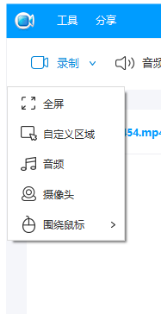
选定好自己的录制方式,点击确定。就可以开录制了
录制完成后,我们可以看到文件的信息,包括文件名,大小,时长等。
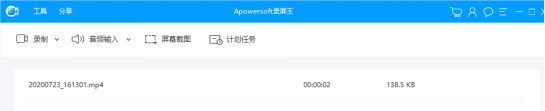
右击可以播放,删除,分享,重命名打开文件夹。
选择打开文件夹的按钮,打开文件在本地的位置
选择编辑按钮,可以对视屏进行简单的编辑。(不具体说明)
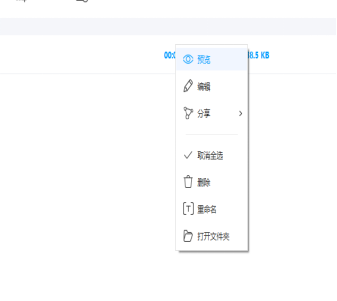
【音频输入】选择录制的音频,【屏幕截图】可以截取屏幕,上传可以选择上传位置,【计划任务】可以设置录制视频触发的时间以及播放次数,任务名称还有动作,任务的列表的基本信息都可以在计划任务里面进行查看。
单击工具栏可以对ios手机进行录屏
Apowersoft录屏王是一款功能很全面的录屏工具,非常推荐大家使用,以上就是小编给打家带来的Apowersoft录屏王使用说明
产品推荐
-

售后无忧
立即购买>- DAEMON Tools Lite 10【序列号终身授权 + 中文版 + Win】
-
¥150.00
office旗舰店
-

售后无忧
立即购买>- DAEMON Tools Ultra 5【序列号终身授权 + 中文版 + Win】
-
¥198.00
office旗舰店
-

售后无忧
立即购买>- DAEMON Tools Pro 8【序列号终身授权 + 中文版 + Win】
-
¥189.00
office旗舰店
-

售后无忧
立即购买>- CorelDRAW X8 简体中文【标准版 + Win】
-
¥1788.00
office旗舰店
-
 正版软件
正版软件
- 电脑word文件保存位置详解
- word是一款非常好用的人气办公软件,但是很多的小伙伴都不知道电脑word在哪,今天就专门为大家带来了电脑word位置详情,赶快来学习一下吧。电脑word在哪:1、点击电脑左下角开始。2、随后点击选择“所有程序”。3、找到“Microsoft选项”并点击。4、最后在下展的选项中即可看到“Microsoftofficeword”。5、如果开始菜单中没有的话就需要重新进行下载了。
- 8分钟前 电脑:计算机 0
-
 正版软件
正版软件
- 无法使用快捷键打开Win7的任务管理器
- 最近很多使用win7系统的小伙伴发现,使用快捷键无法打开任务管理器了,其实在设置里面把属性里的禁用就可以了,下面一起来看看具体的解决方法吧。 win7快捷键无法打开任务管理器的解决方法1、win+R,在运行窗口中输入gpedit.msc回车打开组策略编辑器;2、依次打开用户设置--管理模板--系统--Ctrl+Alt+Del,双击右侧的“删除‘任务管理器’”打开其属性;3、在属性界面勾选“已禁用”然后点击确定即可,之后就可以使用Ctrl+Alt+Del组合键打开任务管理器了。以上就是本站为您带来的详细解
- 18分钟前 任务管理器 Win快捷键 无法打开 0
-
 正版软件
正版软件
- 哪个版本的win10最优?
- win10里面有很多的不同的版本,很多版本的侧重点都是不一样的,因此有些玩家不知道该怎么选择一个合适着自己的版本,下面就给大家推荐几款非常好用且流畅无比的系统。win10几个版本哪个好1、win10专业版原版全天电脑无中断,不会对电脑造成任何干扰。系统资源的利用率大大降低了windows的能力,可以随意调整。2、win101909稳定版最新智能大容量驱动,99%的硬件均可智能驱动,匹配最合适的驱动。快电源的安装速度仅需3-5分钟即可轻松安装使用。3、win10专业瘦身精简版优化最新主流高端配置电脑,匹配专
- 33分钟前 win版本 版本选择 0
-
 正版软件
正版软件
- DELL笔记本如何访问BIOS设置界面
- DELL的笔记本电脑如何进入BIOSDELL--戴尔笔记本开机进入BIOS详解Latitude系列笔记本一、LatitudeC、CP、CS系列:?1、启动计算机,当看到DELL启动画面时,按“F2”键进入BIOS;?2、按“Alt+F”可恢复CMOS原始设置,按完此组合键之后如果听到一声清脆的“Bi”声,表示操作成功。二、LatitudeL系列:?1、启动计算机,当看到DELL启动画面时,按“F2”键进入BIOS;?2、按"Alt+F"组合键可恢复CMOS原始设置,按完此组合键之后如果听到一声清脆的“Bi
- 43分钟前 0
-
 正版软件
正版软件
- Win10家庭版无法共享打印机的验证不足
- 部分Win10用户在试图连接共享打印机时,可能会遇到凭证不足的问题。针对此情况,我们提供以下解决方案供您参考,解决的办法也是非常简单的。win10家庭版共享打印机凭证不足解决方法:1、启动"控制面板"应用程序,并在地址栏中输入“控制面板\用户帐户\凭据管理器”,然后按回车键。2、在弹出的界面中选择"Windows凭据",点击"添加Windows凭据"。3、根据实际需要填写您需访问的IP地址、管理员登录名和密码(以访问打印机共享文件夹为例,此处管理员登录名为admin),填写完毕后确认并退出。4、在Win1
- 58分钟前 win 家庭版 共享打印机 0
最新发布
-
 1
1
- KeyShot支持的文件格式一览
- 1671天前
-
 2
2
- 优动漫PAINT试用版和完整版区别介绍
- 1711天前
-
 3
3
- CDR高版本转换为低版本
- 1856天前
-
 4
4
- 优动漫导入ps图层的方法教程
- 1710天前
-
 5
5
- ZBrush雕刻衣服以及调整方法教程
- 1706天前
-
 6
6
- 修改Xshell默认存储路径的方法教程
- 1722天前
-
 7
7
- Overture设置一个音轨两个声部的操作教程
- 1700天前
-
 8
8
- PhotoZoom Pro功能和系统要求简介
- 1876天前
-
 9
9
- CorelDRAW添加移动和关闭调色板操作方法
- 1749天前
相关推荐
热门关注
-

- Xshell 6 简体中文
- ¥899.00-¥1149.00
-

- DaVinci Resolve Studio 16 简体中文
- ¥2550.00-¥2550.00
-

- Camtasia 2019 简体中文
- ¥689.00-¥689.00
-

- Luminar 3 简体中文
- ¥288.00-¥288.00
-

- Apowersoft 录屏王 简体中文
- ¥129.00-¥339.00